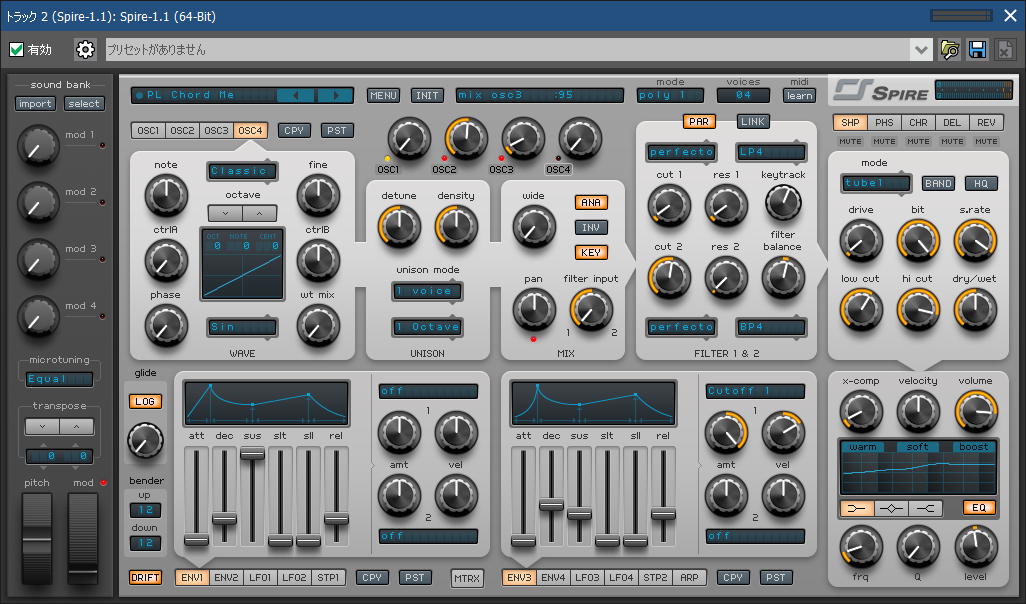Pluck系プリセットのチョイ足しエディット第3弾は、オシレータセクションのチョイ足しエディットを紹介しましょう。
Factory 66番の「Chord Me」にチョイ足し
ファクトリーバンク66番のChord Meは、EDM系のシーケンスフレーズで良く耳にするシンプルな減衰系の音色です。汎用性があって無難な仕上がりが手堅いため、このまま使用することも多いのですが、サウンドを派手な感じにしたい場合には曲調に合わない場合もあります。
音色を派手にする方法には、単純にフィルターのカットオフを開いてサウンドを明るくするという方法もありますが、元となる音色の波形は同じですので、設定によってはあまり変化が感じられないこともあるでしょう。このプリセットに限りませんが、音色のエディットを行う場合、設定されている波形を変えるだけでなく、異なる波形を足しても元となる波形は変化したものになり、違いのハッキリと感じられるサウンドになります。
今回のエディットではオシレータ4を加えてサウンドを変化させてみました。
まず、オシレータ4のオシレータモードはオーソドックスなシンセ波形を使用するClassicを選びます。
オクターブレンジは2オクターブ上に、Ctrl Aノブでノコギリ波と矩形波の中間的な波形に設定し、Ctrl Bノブでパルス幅を調整します。これだけでも独特の波形になるのですが、ここではさらに一手間加えてウェーブテーブル波形をミックスしています。後は、オシレータ4のレベルを大きくしていくと高い方の成分が強調されたサウンドに変化していくのが聞き取れるでしょう。

ちなみにCtrlAノブ左端の位置がノコギリ波、右端の位置が矩形波の状態となり、右に回していくほど矩形波に近い波形に変化していく。また、ノコギリ波(=左端の位置の状態)の場合は、パルス幅は変化しないのでCtrl Bノブを調整しても変化しないことも覚えておくと良いだろう。
SpireのオシレータモードはNOISEモードを含めて6タイプ用意されています。各モードの調整方法を知っておくことで、作り出せるオシレータのバリエーションは飛躍的に広がります。是非各モードを色々設定して、どのようなサウンドになるのか試してみてほしいと思います。
サンプル:Before(プリセットを未エディットの状態で演奏した状態)
サンプル:After(オシレータ4のチョイ足しを加えた状態)